【2023年最新】Galaxy S23の画面ロックを解除する対処法【PassFab Android Unlock】
【PassFab Android Unlock】公式サイト:https://bit.ly/3jytYy3
【PassFab Android Unlock】は2月6日より最新バージョンに更新しました。このバージョンでは、いくつかのバグを修復し、Android パターンロックを解除する機能を最適化しました。
先日発表されたサムスン電子のフラッグシップモデルである「Galaxy S23」シリーズのスマートフォンについての発表のニュースはすでにお耳に入りましたでしょうか。待ち望んでいたという人も多いかと思います。これを機にスマートフォンの買い替えを検討したいという方もいらっしゃるかと思いますので、今回はGalaxy S23の画面ロックを解除する対処法について紹介したいと思います。
【PassFab Android Unlock】ウェブサイトへ:https://bit.ly/3jytYy3
Galaxy S23のロック解除方法について、まず紹介するのは専門ソフトPassFab Android Unlockを利用する方法です。PassFab Android Unlockはワンクリックで Android パターン、PIN、指紋、パスワードのロックを解除できるソフトです。PassFab Android Unlockを使えば、Galaxy S23から始めてAndroidの機種に変更した方であってもとても簡単に画面ロックを解除することが可能です。解除のための5つのステップは以下の通りです。
Step1:お使いのパソコンにPassFab Android Unlockをインストールし起動、画面ロックを解除したいデバイスを接続します。
Step2: PassFab Android Unlockに以下の画面が表示されたら「画面ロックを解除」を選択します。
Step3: 「ロック画面のパスワードを削除すると、デバイス上のすべてのデータが削除されます。続行してもよろしいでしょうか。」というメッセージが表示されます。ここで「はい」を選択し進みます。
Step5:完了すると以下の画面が表示されます。
Androidデバイスマネージャーの使用条件
Step 1:パソコンのブラウザまたは他のAndroidデバイスから、Androidデバイスマネージャーにアクセスします。
Step 2:ロック解除ができなくなるスマホに登録していたGoogleアカウントとパスコードを入力してログインします。
Step 3:ロックを解除したいスマホを選択して、「ロック/データ消去を有効にする」をクリック。デバイスが初期化され、画面のロックが解除される。
Step1: 設定アプリを開き「一般管理」へ進みます。
Step2:「リセット」を選択します。
Step3:「工場出荷状態に初期化」を選択します。
Step4:表示される内容を確認後「リセット」を押し、「工場出荷状態に初期化」にて「すべてを削除」を選択して完了です。
インターネットにて「端末リモート追跡」と検索し、Galaxyアカウントにログインします。すると以下の様に端末の情報が表示されます。該当の端末を選択し、「ロック解除」を選択することで作業完了です。
Step2:「端末リモート追跡」をタップします。
- 目次
- Galaxy S23がいつ発表されるのか?
- Galaxy S23のパスワードを忘れた場合のロック解除方法は?
- 方法1:専門ソフトPassFab Android Unlockでロックを解除する【一番お勧め】
- 方法2:Googleにログインすることでギャラクシー S23を初期化する
- 方法3:工場出荷時の状態にリセットする
- 方法4:「端末リモート追跡」機能でギャラクシー ロックを解除する
- まとめ
- 関連記事
- Galaxy S23がいつ発表されるのか?
- Galaxy S23のパスワードを忘れた場合のロック解除方法は?
- 方法1:専門ソフトPassFab Android Unlockでロックを解除する【一番お勧め】
【PassFab Android Unlock】ウェブサイトへ:https://bit.ly/3jytYy3
Galaxy S23のロック解除方法について、まず紹介するのは専門ソフトPassFab Android Unlockを利用する方法です。PassFab Android Unlockはワンクリックで Android パターン、PIN、指紋、パスワードのロックを解除できるソフトです。PassFab Android Unlockを使えば、Galaxy S23から始めてAndroidの機種に変更した方であってもとても簡単に画面ロックを解除することが可能です。解除のための5つのステップは以下の通りです。
Step1:お使いのパソコンにPassFab Android Unlockをインストールし起動、画面ロックを解除したいデバイスを接続します。
Step2: PassFab Android Unlockに以下の画面が表示されたら「画面ロックを解除」を選択します。
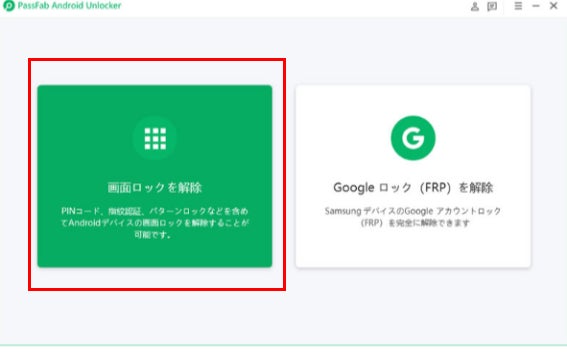
Step3: 「ロック画面のパスワードを削除すると、デバイス上のすべてのデータが削除されます。続行してもよろしいでしょうか。」というメッセージが表示されます。ここで「はい」を選択し進みます。
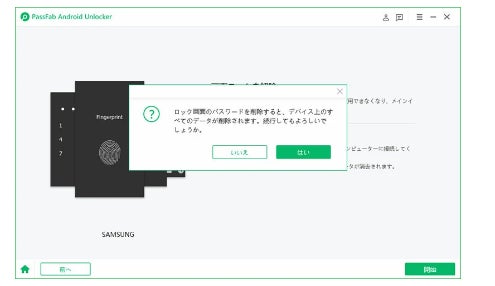
Step 4:処理が進むとリカバリーモードに入るメッセージが出るため、画面の指示に従い操作をします。
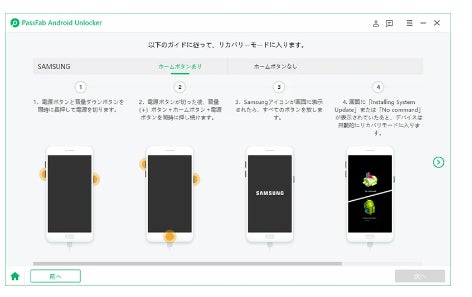
Step5:完了すると以下の画面が表示されます。
【PassFab Android Unlock】ウェブサイトへ:https://bit.ly/3jytYy3
- 方法2:Googleにログインすることでギャラクシー S23を初期化する
Androidデバイスマネージャーの使用条件
- 電源がオンになっている
- Google アカウントがある、しかもログインしている
- ネットワークに接続している
- Google Playでの表示がオンになっている
- 位置情報がオンになっている
- 「デバイスを探す」がオンになっている
Step 1:パソコンのブラウザまたは他のAndroidデバイスから、Androidデバイスマネージャーにアクセスします。
Step 2:ロック解除ができなくなるスマホに登録していたGoogleアカウントとパスコードを入力してログインします。
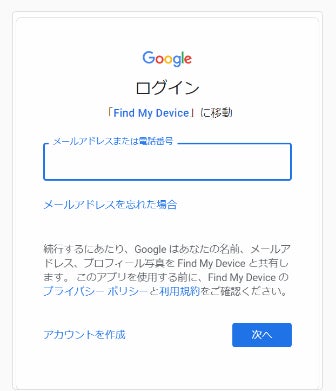
Step 3:ロックを解除したいスマホを選択して、「ロック/データ消去を有効にする」をクリック。デバイスが初期化され、画面のロックが解除される。
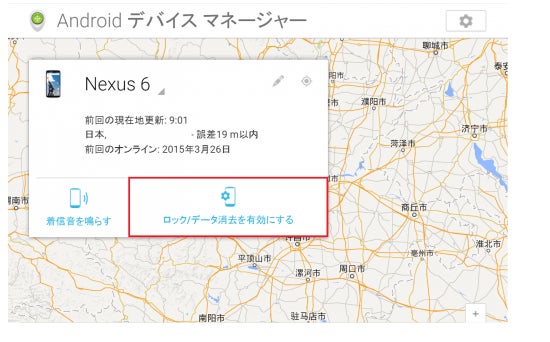
- 方法3:工場出荷時の状態にリセットする
Step1: 設定アプリを開き「一般管理」へ進みます。
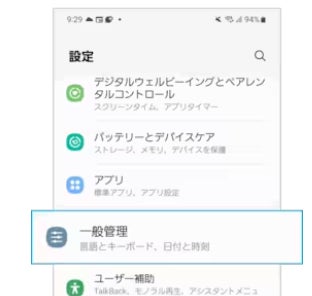
Step2:「リセット」を選択します。
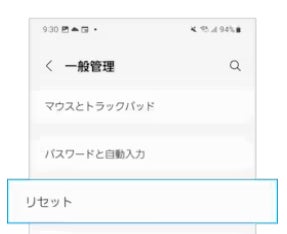
Step3:「工場出荷状態に初期化」を選択します。
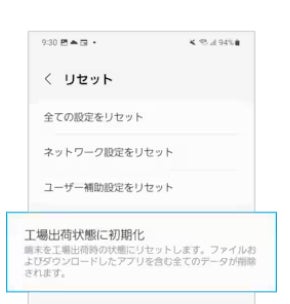
Step4:表示される内容を確認後「リセット」を押し、「工場出荷状態に初期化」にて「すべてを削除」を選択して完了です。
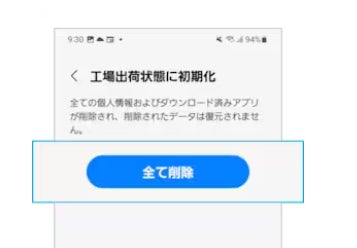
- 方法4:「端末リモート追跡」機能でギャラクシー ロックを解除する
インターネットにて「端末リモート追跡」と検索し、Galaxyアカウントにログインします。すると以下の様に端末の情報が表示されます。該当の端末を選択し、「ロック解除」を選択することで作業完了です。
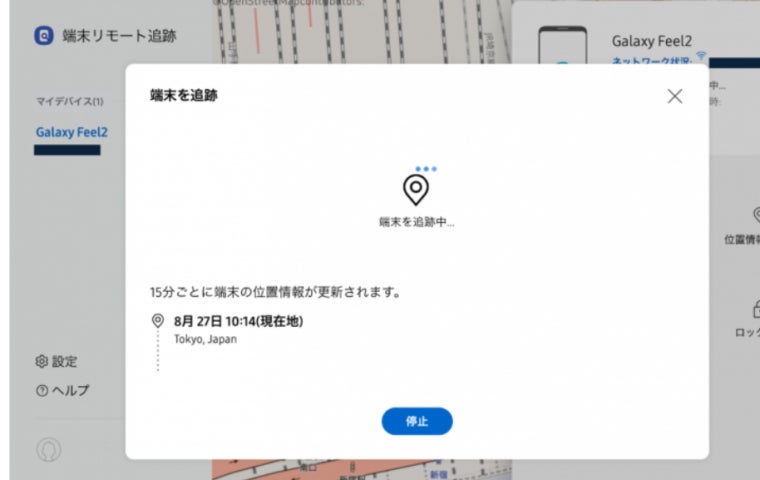
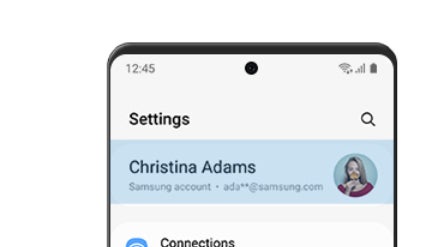
Step2:「端末リモート追跡」をタップします。
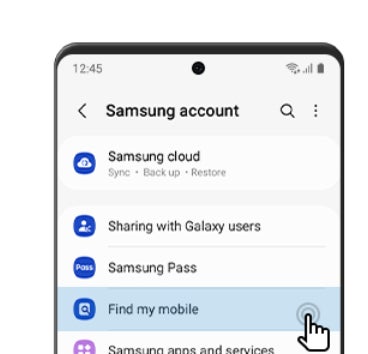
- まとめ
すべての画像
